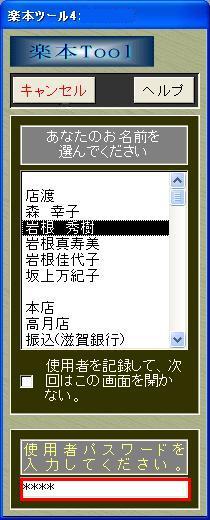「使用者を記録して、次回はこの画面を開かない。」にチェックすると、使用者変更処理をするまで同じ使用者になります。
- このチェックは、担当者画面で最低一名以上を管理者権限として使用者パスワードを設定した場合に有効です。
- 使用者パスワード確認の必要なメニューの場合は、このチェックは無視されます。
基本設定の全般タブ「使用者選択画面で、確認画面を表示しない」にチェックした場合の処理
- 使用者パスワードの確認が必要で無いメニューの場合は、その処理画面が開きます。
- 使用者パスワードの確認が必要なメニューの場合は3のように画面下に入力欄が表示されます。・・・3に進む
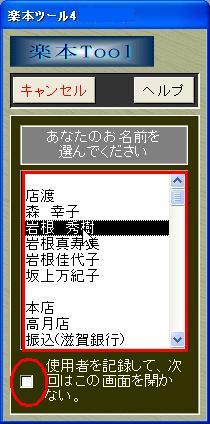
使用者パスワードの確認が必要で無いメニューの場合は、その処理画面が開きます。

使用者パスワードを入力し、登録されている値と合致したら、その処理画面が開きます。
使用者パスワードは担当者処理で登録された任意の値です。本屋の村に問い合わせされても分かりません。